A Microsoft Edge Insider frissítéseinek telepítése

Az összes Edge Insider hír mellett valószínűleg a legjobb, ha telepíti a legújabb frissítést. Ha frissíteni szeretne a legújabb Edge Insider buildre, akkor
Profil létrehozása a Microsoft Edge Insiderben:
Indítsa el az Edge Insidert, kattintson a hárompontos menü ikonra a jobb felső sarokban, majd kattintson a "Beállítások" gombra a menüben.
Kattintson a "Profil hozzáadása" gombra a jobb felső sarokban.
Adja meg a profil nevét, és válasszon egy avatart. Kattintson a "Hozzáadás" gombra a profil mentéséhez.
A Microsoft új, Chromium-alapú Edge Insider böngészője támogatja a profilokat, ez a funkció újdonság lesz a Windows 10 rendszerben jelenleg található Edge felhasználói számára. A profilok lehetővé teszik, hogy több ember használja a böngésző egyetlen telepítését. Használhatók adatok csoportosítására is, így nem kell inkognitómódba váltania, vagy másik böngészőt használnia a munkahelyek eléréséhez.
A profiloknak saját egyéni identitásuk van. Az egyik profilhoz hozzáadott könyvjelzők, beállítások és bővítmények nem lépnek érvénybe a többiben sem. Ez ideálissá teszi a profilokat a böngészőhöz való hozzáférés megosztására egy másik felhasználóval, vagy a munkahelyi és a személyes böngészés elkülönítésére.
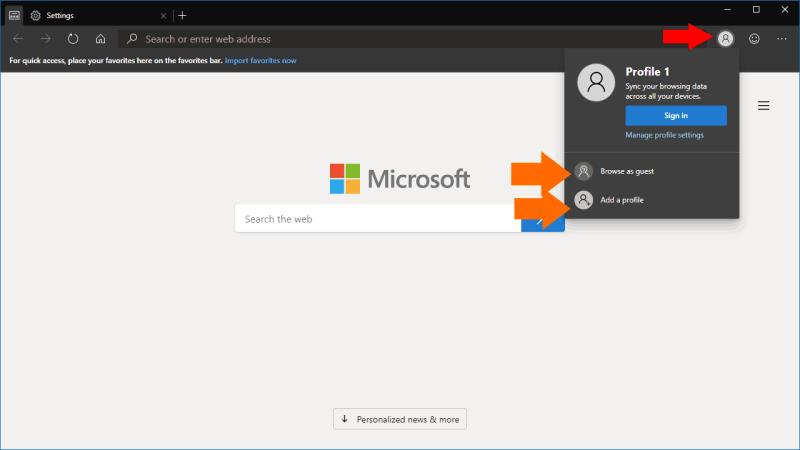
Alapértelmezés szerint egyetlen profillal kezdi. Profil hozzáadásához vagy váltásához kattintson a profilképe ikonjára a címsáv jobb oldalán. Ekkor megjelenik a profilok felugró ablaka, ahol új profilt adhat hozzá, válthat a meglévő profilok között, vagy vendégmunkamenetet indíthat. Az utóbbi lehetőség ideiglenes profilt hoz létre, amely nem őriz meg adatokat a munkamenetek során.
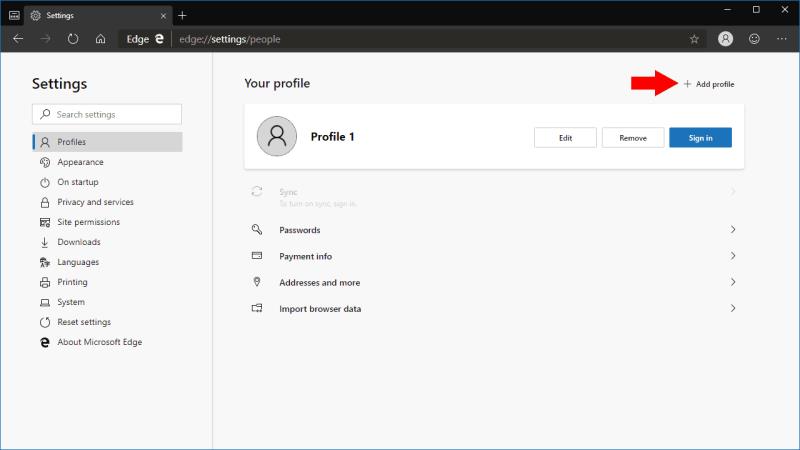
A profilbeállításokat az Edge felület jobb felső sarkában található hárompontos menüikonra kattintva érheti el. A megjelenő menüben kattintson a "Beállítások" gombra. A beállítások megnyílnak a profilkezelési képernyőn. Itt láthatja az összes hozzáadott profilt.
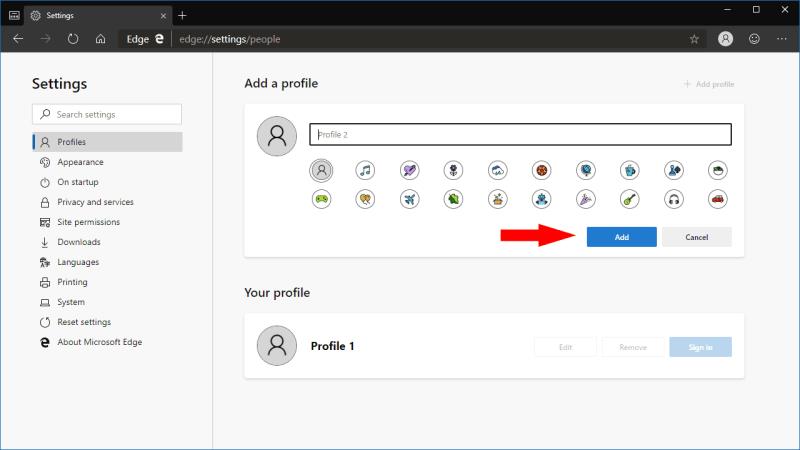
Új profil hozzáadásához kattintson a "Profil hozzáadása" gombra. Meg kell adnia a profil nevét, majd hozzá kell rendelnie egy opcionális avatar ikont. Kattintson a kék "Hozzáadás" gombra a profil létrehozásához. Ezután a profilbeállítások oldalon vagy a profilváltó előugró ablakban válthat a profilra.
A profil használata után a szokásos módon kezdheti el a böngészést. Az előzmények, a könyvjelzők és a beállítások az Ön aktív profiljára korlátozódnak. Akár Microsoft-fiókkal is bejelentkezhet, és engedélyezheti a szinkronizálást – ez ismét csak a jelenlegi profiljára vonatkozik.
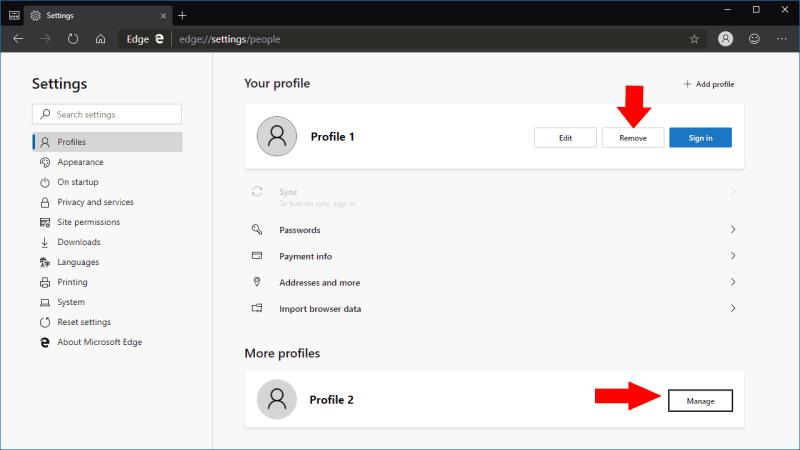
A Profilok beállításai oldalon a meglévő profilok nevének vagy avatarjának megváltoztatásával szerkeszthetők. A nem használt profilokat is eltávolíthatja, ami hasznos lehet, ha csak ideiglenes profilt készít. A címsáv melletti profilváltó ikonra kattintva bármikor megtekintheti, hogy melyik profilt használja. Az ikon megjeleníti a profil avatárját, vagy a Microsoft-profilképét, ha Microsoft-fiókkal jelentkezett be.
Az összes Edge Insider hír mellett valószínűleg a legjobb, ha telepíti a legújabb frissítést. Ha frissíteni szeretne a legújabb Edge Insider buildre, akkor
Véletlenül bezárt egy lapot, amelyhez vissza kell térnie? Az Edge Insider segítségével egyszerűen helyreállíthatja, amit csinált.
A Microsoft még csak most dobta piacra a következő, Chromium-alapú Edge böngészőjének első Insider buildjét. Sok funkció jelenleg hiányzik vagy nincs befejezve,
A Microsoft bemutatta a Microsoft Edge Dev és a Canary Channels csatornákat, amelyek a Chromium alapú Microsoft Edge böngészők. Végül ezek kombinációja
A Microsoft Chromium-alapú Edge kiadásának jelenlegi Insider verziója számos hiányzó funkciót tartalmaz a meglévő EdgeHTML böngészőhöz képest.
Az internet böngészése során eszköze rengeteg harmadik féltől származó nyomkövető cookie-t halmozhat fel, amelyek segítségével a hirdetők különböző webhelyeken célozhatják meg Önt. Habár
A Microsoft új Chromium-alapú Edge Insider böngészője támogatja a profilokat, ez a funkció újdonság lesz a jelenleg beépített Edge felhasználói számára.
A Microsoft új Chromium-alapú Edge böngészője olyan felületet mutat be, amely teljesen új lesz a jelenlegi Edge-felhasználók számára. A legtöbb beállítás az aktuális
Az, hogy milyen böngészőt használ és hogyan néz ki, nagyon személyes élmény lehet. Tudta, hogy a Microsoft Edge testreszabható egyéni témákkal? Ha nem
A Microsoft Edge jelenlegi nyilvános verziója, amely az EdgeHTML renderelő motort és az UWP platformot használja, támogatja a Microsoft Translator kiterjesztését, hogy automatikusan
A Microsofts Edge Insider számos olyan funkciót tartalmaz, amelyek megkönnyítik az internetes tartalmak fogyasztását. Felolvashat olyan cikkeket, amelyek
Az elmúlt években a Microsoft számos fő funkciója a (régi) Edge számára a Reading View és az olvasókat és tanulókat segítő eszközei köré épült. Legalább
A Microsoft hírei szerint Edge webböngészőjének Chromium-motorra váltása számos különféle webes technológia körüli vitát váltott ki.
A Microsoft Edge Insider buildjei más megközelítést kínálnak az adatkezeléshez, mint a kimenő EdgeHTML-alapú böngésző. Pontosabban irányíthatod
A Microsoft Edge Insider Dev legújabb verziójában új Extensions Menu érhető el. Amint azt a Bleeping Computer bejegyzése megjegyzi, ez az új bővítmények menü képes
A Microsoft egy támogatási oldalon azt is elmagyarázta, hogyan lehet megtartani a régi Edge-et az új Chromium-alapú verzió mellett egy külön csoportházirend használatával a Windows 10 rendszeren.
A Microsoft Edge Insider számos lehetőséget kínál az új lap oldalának testreszabására. Alapértelmezés szerint a nap Bing-fotóját mutatja be, és biztosítja Önnek
Az Edge Insider e heti frissítése lehetőséget adott a nem biztonságos webhelyek bejelentésére a böngésző elhagyása nélkül. Ez egy új menüpont, amely megkönnyíti az Ön számára
A gyűjtemények a Microsoft új Chromium-alapú Edge böngészőjének hamarosan elérhető funkciója. Úgy tervezték, hogy egyszerűbbé tegye a weboldalakról származó információk összegyűjtését,
A Microsoft mostantól rendelkezik függőleges lapokkal, amelyek segítségével gyorsabban böngészhet a Microsoft Edge-ben. Ez a lapfunkció először 2020 októberében jelent meg a Microsoft Edge rendszeren
Steam Disk Write Disk Error hibát észlel Windows 10 rendszeren a játék frissítése vagy letöltése közben? Íme néhány gyorsjavítás, amellyel megszabadulhat a hibaüzenettől.
Fedezze fel, hogyan távolíthat el alkalmazásokat a Windows 10 rendszerből a Windows Store segítségével. Gyors és egyszerű módszerek a nem kívánt programok eltávolítására.
Fedezze fel, hogyan tekintheti meg vagy törölheti a Microsoft Edge böngészési előzményeit Windows 10 alatt. Hasznos tippek és lépésről-lépésre útmutató!
A Google zökkenőmentessé tette a csoportos megbeszélések lebonyolítását. Tudd meg a Google Meet korlátait és lehetőségeit!
Soha nincs rossz idő a Gmail jelszavának megváltoztatására. Biztonsági okokból mindig jó rutinszerűen megváltoztatni jelszavát. Ráadásul soha
Az online adatvédelem és biztonság megőrzésének egyik alapvető része a böngészési előzmények törlése. Fedezze fel a módszereket böngészőnként.
Ismerje meg, hogyan lehet némítani a Zoom-on, mikor és miért érdemes ezt megtenni, hogy elkerülje a zavaró háttérzajokat.
Használja ki a Command Prompt teljes potenciálját ezzel a több mint 280 (CMD) Windows-parancsot tartalmazó átfogó listával.
Alkalmazhatja a Google Táblázatok feltételes formázását egy másik cella alapján, a Feltételes formázási segédprogrammal, a jelen cikkben ismertetettek szerint.
Kíváncsi vagy, hogyan használhatod a Rendszer-visszaállítás funkciót a Windows 11 rendszeren? Tudd meg, hogyan segíthet ez a hasznos eszköz a problémák megoldásában és a számítógép teljesítményének helyreállításában.


























![Feltételes formázás egy másik cella alapján [Google Táblázatok] Feltételes formázás egy másik cella alapján [Google Táblázatok]](https://blog.webtech360.com/resources3/images10/image-235-1009001311315.jpg)
